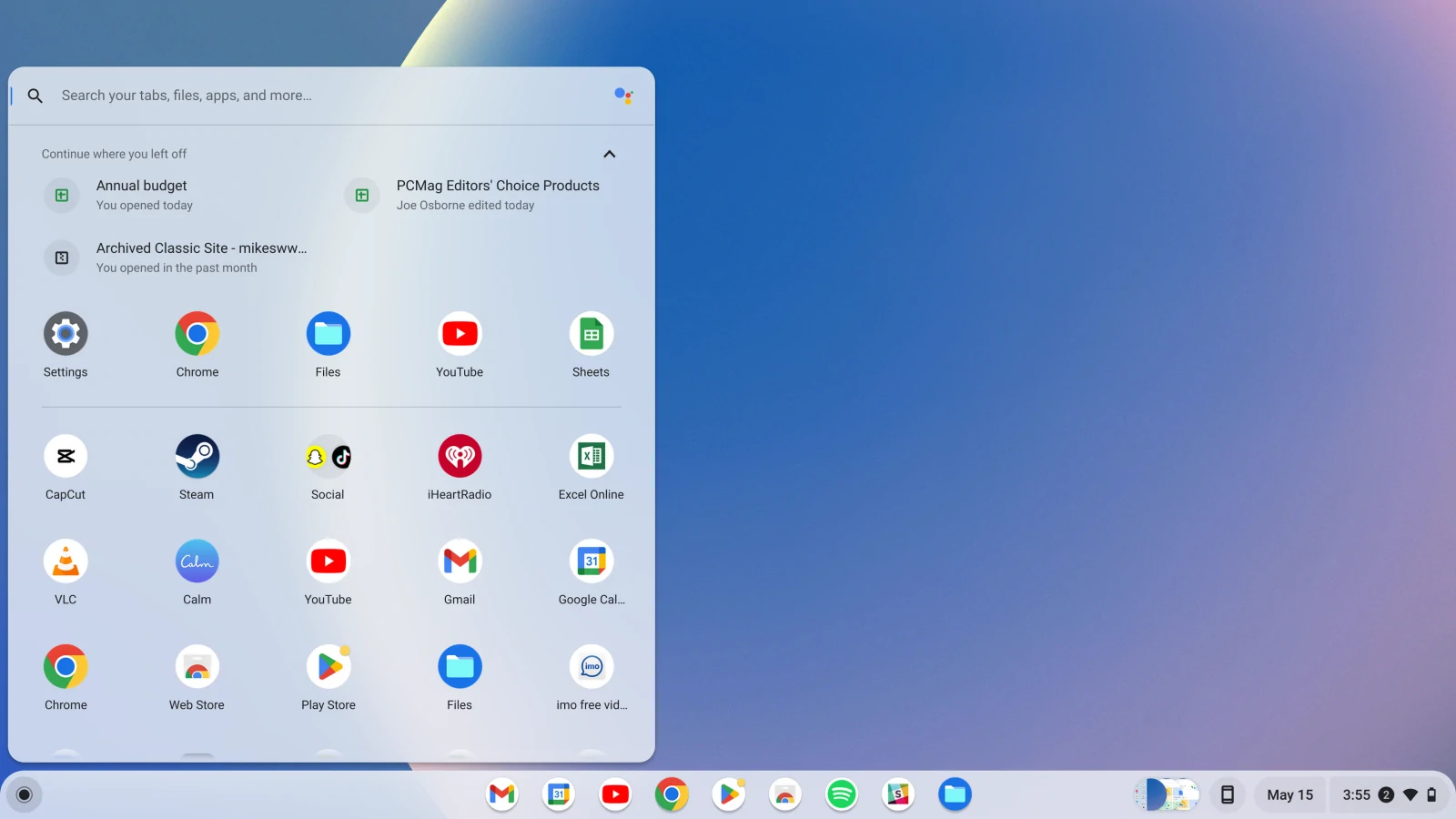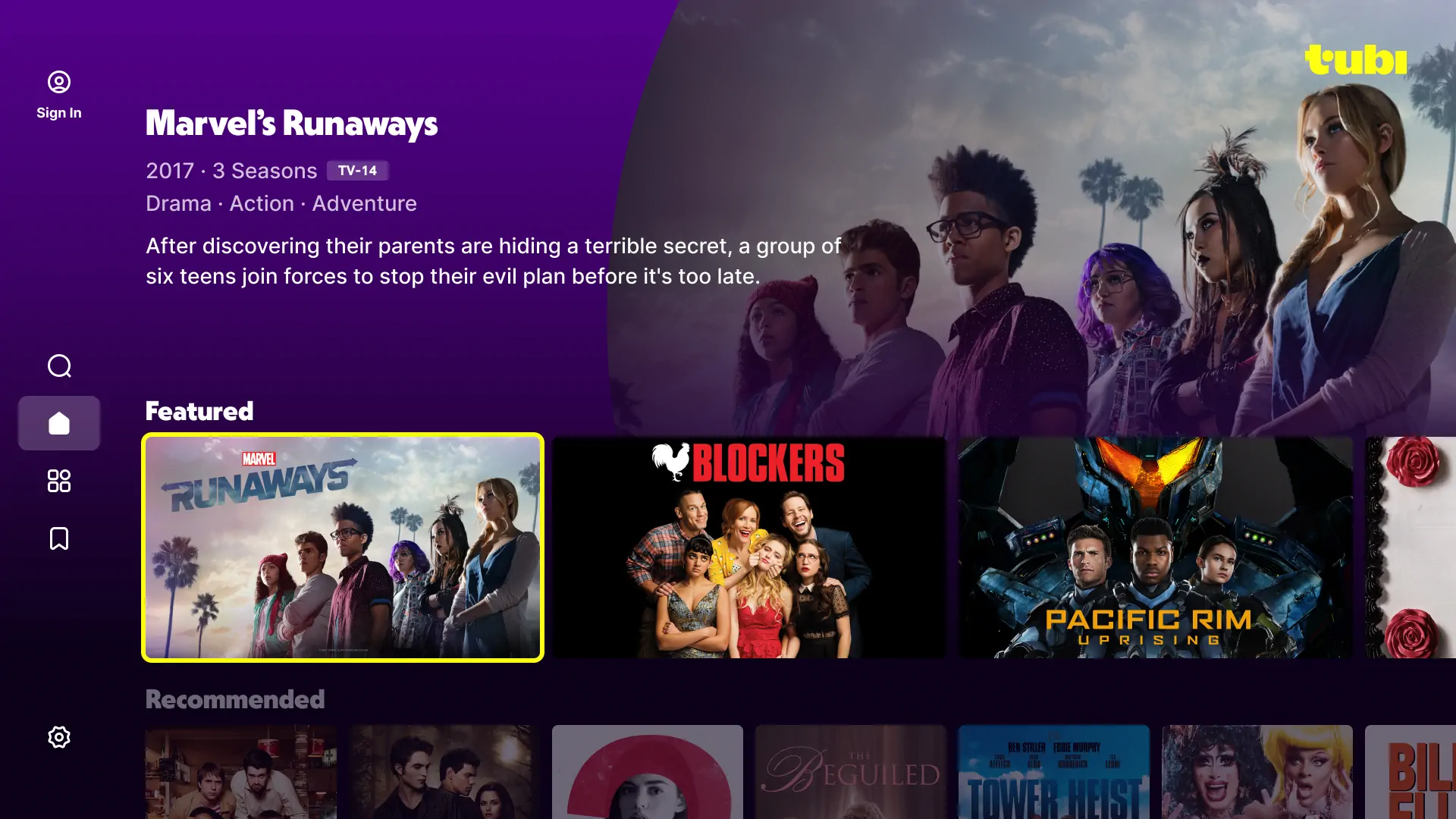Google ofrece ChromeOS Flex, un sistema operativo gratuito y ligero que convierte casi cualquier laptop en un Chromebook funcional. Una forma sencilla de extender la vida útil de tu computadora antigua y mejorar su rendimiento.
Cuando una laptop se acerca al final de su vida útil, los síntomas son claros: lentitud constante, bloqueos aleatorios, errores al leer o guardar archivos y mensajes de fallo cada vez más frecuentes. Además, con el paso del tiempo, tanto Microsoft como Apple dejan de ofrecer actualizaciones de software, lo que compromete la seguridad y estabilidad del equipo.
En ese punto, lo más común es pensar en comprar una computadora nueva. Sin embargo, existe una alternativa gratuita que puede darle una segunda vida a tu máquina: ChromeOS Flex, el sistema operativo ligero de Google. Se trata de una versión muy similar al ChromeOS que utilizan los Chromebooks, pero diseñada para instalarse sobre Windows o macOS.
Al ser un sistema simple y optimizado, basado principalmente en el navegador Chrome con funciones adicionales, resuelve muchos de los problemas de rendimiento y estabilidad de los equipos antiguos. Además, es completamente gratuito. Incluso si decides adquirir una laptop nueva más adelante, podrás seguir usando la vieja como equipo secundario o regalarla a alguien que la necesite.
Las mejores alternativas a Windows 10 y 11: Opciones gratuitas y fáciles de usar
💽 Crear una unidad de instalación de ChromeOS Flex
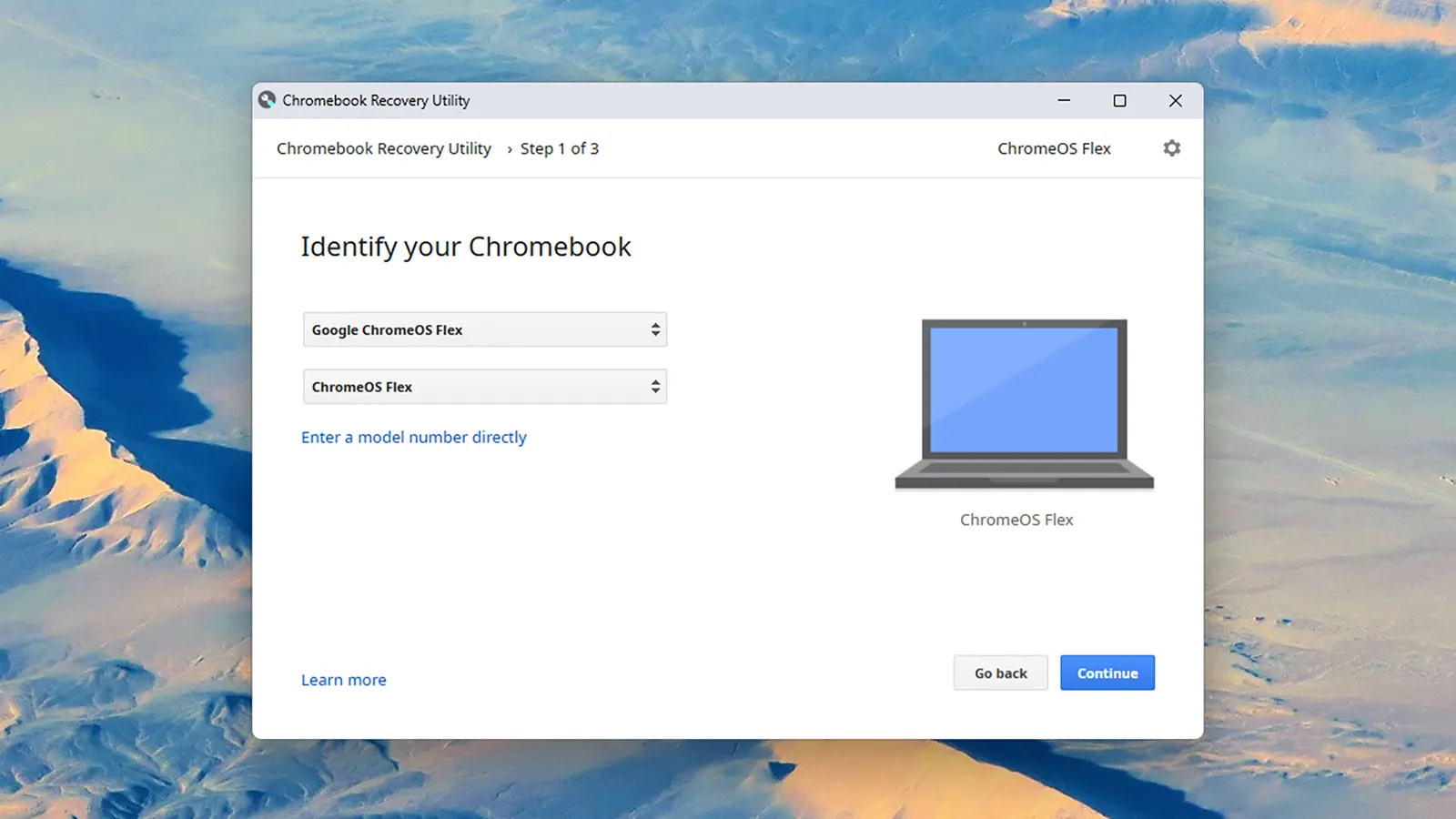
Antes de comenzar, Google ofrece una lista oficial de modelos certificados compatibles con ChromeOS Flex. La lista es extensa, pero incluso si tu laptop no aparece, vale la pena intentarlo: en muchos casos funciona correctamente. Eso sí, evita instalarlo si tu equipo aparece con la etiqueta “problemas graves esperados” o “decertificado”, ya que la experiencia será deficiente.
El método más sencillo para crear la unidad de instalación es usando el navegador Google Chrome en cualquier computadora con Windows o macOS (no tiene que ser la misma donde instalarás ChromeOS Flex). Necesitarás una memoria USB de al menos 8 GB, y recuerda que se borrará todo su contenido durante el proceso.
- Abre Chrome en Windows o macOS y dirígete a la página de la extensión Chromebook Recovery Utility en la Chrome Web Store.
- Haz clic en “Añadir a Chrome” para instalar la utilidad.
- Una vez instalada, accede a ella desde el icono de extensiones (pieza de rompecabezas) en la barra de herramientas.
- En la ventana emergente, selecciona “Comenzar” y sigue las instrucciones en pantalla.
- Cuando se te pida identificar tu Chromebook, elige “Seleccionar un modelo de la lista”, luego selecciona Google ChromeOS Flex como fabricante y ChromeOS Flex como producto.
- Inserta tu memoria USB y selecciónala en el menú desplegable. Asegúrate de elegir la unidad correcta para no borrar información importante de otro disco externo.
- El proceso de descarga e instalación tomará alrededor de 30 minutos, aunque puede variar según la velocidad de tu computadora y tu conexión a internet.
Al finalizar, tendrás lista tu unidad USB de instalación de ChromeOS Flex, con la que podrás iniciar el proceso en tu laptop antigua.
💻 Usar ChromeOS Flex en una laptop antigua
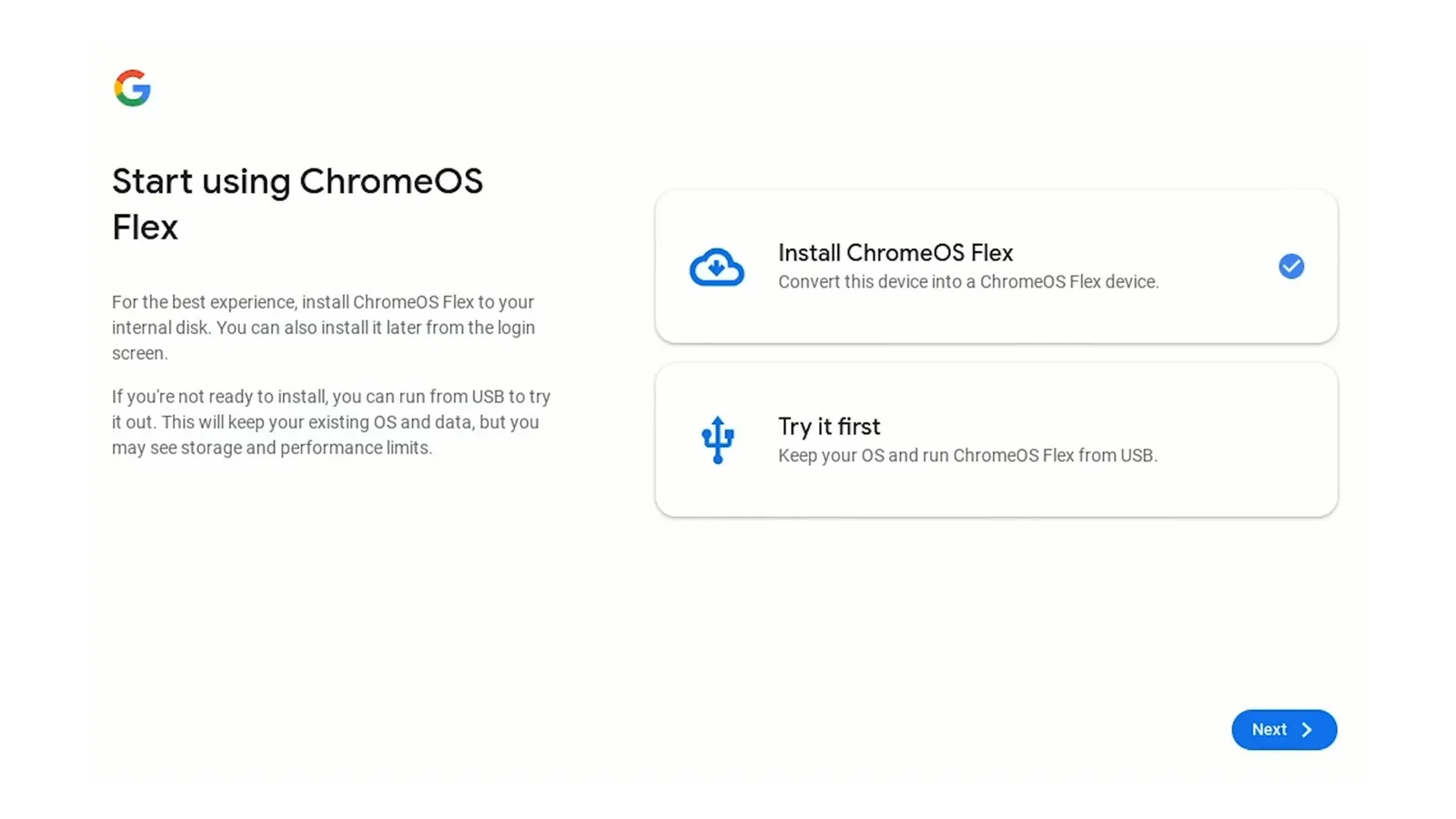
Con tu memoria USB lista, es momento de arrancar tu vieja PC o Mac desde ella. Esto suele implicar presionar una tecla específica durante el inicio del sistema. Si no sabes cuál es, puedes consultar la documentación de tu laptop, hacer una búsqueda rápida en la web o revisar la lista oficial de teclas de arranque de Google. En el caso de los Mac, el proceso varía: en modelos con chip Intel, mantén presionada la tecla Opción al encender; en los modelos con chip Apple Silicon, mantén presionado el botón de encendido hasta que aparezcan las opciones de arranque.
Al iniciar desde el USB, verás la pantalla de bienvenida de ChromeOS Flex. Haz clic en “Comenzar” y el sistema te dará dos opciones: Instalar ChromeOS Flex, que sobrescribe Windows o macOS, o Probarlo primero, que ejecuta el sistema desde el USB sin modificar nada en tu laptop. Si tu objetivo es revitalizar el equipo, lo recomendable es instalarlo, pero la opción de prueba es útil para familiarizarte antes de dar el paso definitivo.
En ambos casos, el asistente de configuración te pedirá iniciar sesión con tu cuenta de Google para sincronizar tus datos. Si nunca has usado un Chromebook, descubrirás que la experiencia gira en torno al navegador Chrome, con una barra de tareas en la parte inferior y un lanzador de aplicaciones en la esquina izquierda. Desde allí podrás acceder a apps web, al explorador de archivos y a la configuración del sistema.
En el menú de Configuración, encontrarás opciones de personalización similares a las de Chrome en Windows o macOS, además de ajustes adicionales para dispositivos de entrada, conectividad Bluetooth y redes. En la mayoría de los casos, ChromeOS Flex detectará automáticamente tu conexión Wi-Fi, el trackpad y el mouse, especialmente si tu equipo está en la lista de modelos certificados.
🚀 Dale nueva vida a tu laptop
Instalar ChromeOS Flex es una de las formas más sencillas y efectivas de extender la vida útil de una computadora antigua. Con un sistema ligero, seguro y gratuito, puedes transformar un equipo lento y obsoleto en una máquina ágil para navegar, trabajar en la nube y realizar tareas cotidianas sin complicaciones.
Si tienes una laptop guardada en un cajón, este es el momento perfecto para darle una segunda oportunidad. Descarga ChromeOS Flex, sigue los pasos de instalación y conviértela en un Chromebook funcional. ¡Tu viejo equipo puede volver a ser útil hoy mismo!